Réglage de Fallout 4: réglages et corrections
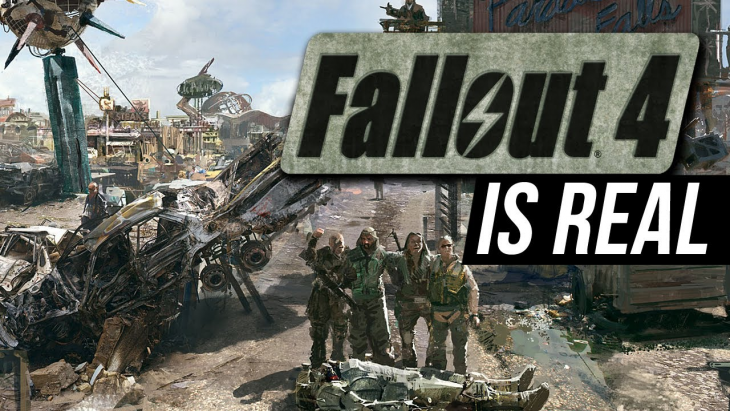
Conseils pour la mise en place et la configuration de Fallout 4.
Si vous jeu se bloque au démarrage
Certains utilisateurs Fallout 4 prend son envol au début de la partie. Ceci peut être corrigé en exécutant le jeu en mode fenêtré sans cadres. Vous devez faire ce qui suit: fichier prefs.ini dans les documents / utilisateurs / myGames / fallout4 et steamapps / common / fallout4.
Alignez les valeurs suivantes (la résolution est ce que vous avez besoin):
- bMaximizeWindow = 1
- bBorderless = 1
- Écran bFull = 0
- iSize H = 1080
- iSize W = 1920
Débloquez FPS
Pour certains, le nombre maximal d'images par seconde - 30 pour certains de la même - 60. Les instructions suivantes sur la façon de déverrouiller le FPS. Attention: il est déconseillé de débloquer plus de 60, comme on le voit dans les bogues Skyrim (animaux volants, etc.)
Ouvrir Fallout4Pref.ini (situé dans C :. \ Users \ [nom d'utilisateur] \ Mes Documents \ My Games \ Fallout4 \ Backup ne nécessairement pas - si vous supprimez Fallout4Pref.ini, le jeu crée automatiquement dès que vous l'exécutez la prochaine fois .
Trouver la ligne iPresentInterval = 1 et changer pour iPresentInterval = 0
Suivant - pour utiliser la synchronisation verticale, allez dans le panneau de commande de nvidia ou analogique pour la carte amd et allumez-le là.
Désactivation akselleratsii de souris
Il semble que les akselleratsiya de souris - Fallout 4 est le paramètre par défaut. Pour le désactiver, il faut faire la même chose que nous avons fait dans Skyrim.
Ouvrir Fallout4.ini C: \ Users \ [nom d'utilisateur] \ Mes Documents \ My Games \ Fallout4 \
Dans les [Commandes] ajouter une nouvelle ligne: bMouseAcceleration = 0
Remarque: L'accélération ne sera pas supprimé dans les différents menus, mais sera désactivé jeu "à l'intérieur".
Comment désactiver l'intro pendant le chargement du jeu
Solution 1: Pour sauter l'intro à chaque fois que vous chargez Fallout 4, allez dans le dossier Steam où vous avez installé les steamapps de jeu \ common \ Fallout 4 \ Data \ vidéo et supprimer le fichier suivant: GameIntro_V3_B.bk2. Je recommande de faire une sauvegarde pour lui, cependant, vous pouvez toujours vérifier l'intégrité des fichiers de jeu en utilisant la fonction d'appariement de vapeur. Cependant, pour restaurer le fichier à partir des sauvegardes plus rapides.
Solution 2: S'il vous plaît aller à C: \ Users \ [nom d'utilisateur] \ Mes Documents \ My Games \ Fallout4 \ et ouvert Fallout4.ini. Dans la section [Général], ajoutez SIntroSequence = 1. Puis, dans le même dossier, ouvert Fallout4Prefs.ini et re-ajouter SIntroSequence = 1 dans la section [Général].
Maintenant, vous devriez être au large de la vidéo d'introduction.
Bug avec la cueillette invisible
Si vous avez vu un bug avec la clé maître invisible, la solution est assez simple dossier, ouvert Fallout4Prefs.ini (C: \ Users \ [nom] \ Documents \ My Games \ Fallout4 \) et en dessous de la [Affichage] pour changer:
- iSize W = XXXX
- iSize H = AAAA
- iSize W = XXXX-1
- iSize H = AAAA-1
Par exemple: iSize W = 1920, iSize H = 1080 sera remplacé par iSize W = 1919, iSize H = 1079
Ensuite, faites la même chose pour Fallout4Prefs.ini, qui est situé dans votre dossier Fallout 4 à vapeur - steamapps \ common \ Fallout 4 \ Fallout 4.
Ce bug est assez fréquent lorsque vous déverrouillez le FPS et ne pas inclure la synchronisation verticale.
Comment changer fov
Contrairement à Skyrim, Fallout 4 nécessite un peu plus d'action. Il veut apporter des modifications en 3 fichiers différents, 2 d'entre eux Fallout4Prefs.ini dans deux dossiers différents, et un - Fallout4.ini
Première ouverture Fallout4.ini C: \ Users \ [nom d'utilisateur] \ Mes documents \ Ma section [Affichage] Jeux \ Fallout4 \ et ajoutez les lignes suivantes:
- fDefaultWorldFOV = XX
- fDefault1stPersonFOV = XX
Ensuite, ouvrez Fallout4Prefs.ini dans C: \ Users \ [nom d'utilisateur] \ Mes Documents \ My Games \ Fallout4 \ et faire la même chose qui a fait ci-dessus.
Dans la section [Affichage], ajoutez la ligne:
- fDefaultWorldFOV = XX
- fDefault1stPersonFOV = XX
Ensuite, allez dans le dossier d'installation à la vapeur - steamapps \ common \ Fallout 4 \ Fallout4 et ouvert Fallout4Prefs.ini. Il ajoute également la section [Affichage]
- fDefaultWorldFOV = XX
- fDefault1stPersonFOV = XX
Notez que l'option fov sous [Interface] dans Fallout 4.ini pas besoin de changer.
Si vous pensez que votre Pip-Boy est trop petite, appuyez sur ~, puis estampillé fov XX, où XX - moins de valeur que vous avez sélectionné. Cette FOV ne sera pas affecter votre jeu, mais aura une incidence sur la taille de votre Pip-Boy. Si la clé ne fonctionne pas, modifiez les paramètres clés pour la console.

fov défaut (80)

augmenté fov de valeur 110
Comment ajouter le support de 21: 9 (ultralarge)
Pour que votre jeu était à 21: 9 sans problème, ouvert Fallout4Prefs.ini dans le dossier C: \ Users \ [nom d'utilisateur] \ Mes Documents \ My Games \ Fallout4 \ et modifiez la ligne suivante aux valeurs ci-dessous:
- bTopMostWindow = 1
- bMaximizeWindow = 1
- bBorderless = 1
- Écran bFull = 0
- iSize H = XXXX
- iSize W = AAAA
Puis faire la même chose pour la deuxième Fallout4Prefs.ini, qui est steamapps \ common \ Fallout 4 \ Fallout.
HUD petit bout, mais il est un bon début.
Débloquez console
Certains utilisateurs ont signalé que la console par défaut, ils ne fonctionnent pas (et lorsqu'il est pressé rien ne se passe tilde ~). Si cela fonctionne, alors vous ne devez rien faire. Pour résoudre ce problème, allez dans les fenêtres du panneau et de changer la mise en page de la langue à l'anglais.
Une autre solution consiste à utiliser la touche @.
À l'heure actuelle, il peut vous aider.
Menu de la souris invisible
La solution la plus courante à cela, si vous avez connecté un gamepad - il est de l'éteindre.
Une autre option: Open Fallout4Prefs.ini (C: \ Users \ [nom d'utilisateur] \ Mes Documents \ My Games \ Fallout4 \) et modifiez la ligne suivante: bGamepadEnable = 1 bGamepadEnable = 0
Les mouvements verticaux et horizontaux sont autre souris
Si vous ne l'aimez pas, vous pouvez rapidement corriger. Il suffit d'ouvrir Fallout4.ini (C: \ Users \ [nom d'utilisateur] \ Mes Documents \ My Games \ Fallout4 \) et changer le suivant: fMouseHeadingYScale = .021 sur fMouseHeadingYScale = 0,03738
Il faut travailler sur la résolution 16: 9
ID de l'armure de puissance et son spawn
J'ai décidé d'allouer un sujet distinct pour l'armure de puissance. Appelle player.placeatme commande ID où ID:
- 00249849 - armure de puissance paladin Dansa sans casque
- 0022b5e5 - armure de puissance paladin Dansa x01 sans casque
- 00225a5f - armure de puissance du châssis nu
- 0021e09c - Raiders d'armure de puissance (casque et mains)
- 00219c2d - T-45 complète
- 001d9047 - T-60d Fraternité complète
- 001d9046 - T-60b Fraternité complète
- 001a94eb - T-45 / cavaliers sans un casque
- 001908c3 - armure énergétique sergent Gevila
- 00153392 - Puissance Armure Raiders 2 (incomplète)
Le point important! Vous devez frayer armure, en regardant pointu devant lui - pas de haut en bas. Sinon, pour entrer dans l'armure vous ne pouvez pas.
dossiers d'identité dans le jeu (et d'autres articles)
J'ai accès à l'ID de tous les éléments et tous les endroits dans le jeu. Certaines personnes ont besoin de quelque chose? 
munitions:
| 00075fe4 - unité nucléaire (pour l'armure de puissance) 000e6b2e - minizaryad nucléaire 000c1897 - batterie nucléaire 000cac78 - carburant pour le lance-flammes 000caba3 - fusée 000fd11c - Cannonball |
0001f66a - cartouche .45 0009221c - cartouche .44 cartouche de calibre .38 - 0004ce87 0001f66b - cartouche de calibre .308 0001f673 - cartouche de fusil de chasse 000df279 - cartouche pour gamma-gun 0018abe2 - Charge cryogénique |
0018abe2 - cal. 50 001025aa - munitions pour le blaster alien 0001f66c - cartouche 5 mm 0001f278 - cartouche de 5,56 mm 0018abdf - cartouche d'électrovanne 2mm Cartouche 10 mm - 0001f276 |
Armes (toutes sortes de Unico):
| 000bd56f - "Fat Man" 000dc8e7 - «Sauveur» 000fd11b - "Volley" 000e98e5 - Gas Grenade "GallyutsiGen" 000ff995 - Extraterrestrial 000662a7 - monstre Boulder 000ddb7c - Gamma-gun 000e27bc - Gatling Laser 000fe268 - Gvozdemet 00033fe0 - Tooth Kremva 000ff21f - Pulse Grenade 0010a344 - Pulse mines |
000d1eb0 - Mousqueton Gauss 00143ab5 - lame révolutionnaire 00171b2b - kriolyator 0010c669 - kriomina 000ff21d - grenade cryogénique 00143ab5 - épée Shem Drown 0008e736 - muhoboy 0001f669 - minigun 000e5881 - flamethrower 0015b043 - Arme Argent Cape 000d8576 - gant griffe mort 000fa2f6 - Ripper 001025ac - lance-roquettes |
000fc9c3 - plomb risers 000ff964 - supermolot 0016498f - coup boxeur 000e942b - hlamotron 00183fcd - ax Grognaka 000fa2fb - kebab Shish 0010a340 - Atomic Demolition Munition 0010e689 - minizaryad nucléaire 00144a6c - ancre 00174f8f - Beacon Institute |
Divers articles:
| 0000000a - stud 0000000f - couvercle 00023742 - antiradin 00024057 - Glad X 00023736 - Stimulateur 000366s5 - vis 00033778 - baffut 000366s0 - eau purifiée 001BF72E - colle 0006907a - aluminium 0006907c - Cuivre |
0006907V - Harnais 0006907E - engrenage 0006907d - cristal 00059b25 - miracle de la colle 0006907F - plastique 000AEC5E - Céramiques 000AEC63 - plomb 000AEC5S - ABSEST 000AEC62 - Gold 000AEC64 - Cuir 000AEC60 - liège |
001BF732 - huile 001BF72D - acide 00069082 - printemps 00069086 - composante nucléaire 00069085 - Verre 00069081 - Bolt 0004D1F2 - ruban isolant 00059b1e - térébenthine 000AEC61 - fibre de verre 000731a4 - Acier 00059B34 - silver locket |
revues:
| Tales from marchand Junktown 1-8:
1. 00092a63 2. 00092a64 3. 00092a65 4. 00092a66 5. 00092a67 6. 00092a68 7. 00092a69 8. 00092a6a Amusez -vous avec le «timide» 1-4: 1. 00184da1 2. 00184db2 3. 00184dc4 4. 001c1418 Grognak Barbarian 1-10: 1. 0008e741 2. 0008e742 3. 0008e743 4. 0008e744 5. 0008e745 6. 0008e746 7. 0008e747 8. 0008e748 9. 0008e749 10. 0008e74a Pour vivre et d'aimer 1-9: 1. 00184da7 2. 00184db9 3. 00184dc6 4. 00185cc2 5. 00185ccd 6. 001c2e24 7. 001c2e26 8. 001c2e28 9. 001d1cd6 Clôtures 1-5: 1. 00184d8b 2. 00184db7 3. 00180a36 4. 00185cdd 5. 00185cee Tesla Sciences 1-9: 1. 00092a78 2. 00092a79 3. 00092a7a 4. 00092a7b 5. 00092a7c 6. 00092a7d 7. 00092a7e 8. 00092a7f 9. 00092a80 |
Unbreakable 1-5:
1. 00135f03 2. 00135f04 3. 00135f05 4. 00135f06 5. 00135f07 Des fusils et des balles 1-10: 1. 00092a83 2. 00092a87 3. 00092a88 4. 00092a89 5. 00092a8a 6. 00092a8b 7. 00092a8c 8. 00092a8d 9. 00092a8e 10. 00092a8f Superbes raides 1-14 histoires: 1. 0016969f 2. 001696a7 3. 001696a0 4. 0016969d 5. 001696a2 6. 0016969a 7. 001696a1 8. 0016969c 9. 001696a5 10. 0016969e 11. 0016969b 12. 001696a6 13. 001696a3 14. 001696a4 Guide de survie à l'Wastelands 1-9: 1. 0008e75e 2. 00135f0a 3. 00135f0d 4. 00135f0e 5. 00185cba 6. 00185cbd 7. 00185cc4 8. 00185cca 9. 00185cd8 |
Guide des opérations américaines secrètes de 1-10:
1. 0008e737 2. 0008e738 3. 0008e739 4. 0008e73a 5. 0008e73b 6. 0008e73c 7. 0008e73d 8. 0008e73e 9. 0008e73f 10. 0008e740 serrures modernes: 1-5 1. 00092a6d 2. 00092a6f 3. 00092a70 4. 00092a71 5. 00092a72 tatouage Taboo 1-5: 1. 00184d9b 2. 00184da5 3. 00184dc0 4. 00180a2a 5. 00185ce2 Totale rupture 1-3: 1. 00094734 2. 00094735 3. 00094736 Hot Rod 1-3: 1. 00180a24 2. 00185cbf 3. 00185cd1 Massachusetts revue chirurgicale 1-9: 1. 0008e74b 2. 0008e74c 3. 0008e74d 4. 0008e74e 5. 0008e74f 6. 0008e750 7. 0008e751 8. 001d1f53 9. 001d1f55 |
INI - tuning et l'amélioration des graphiques
Cette information vous donnera un premier aperçu de la mise en ini pour améliorer les graphiques - plus d'herbe épaisse, la visibilité plus lointaine, le manque d'objets apparaissant de nulle part et ainsi de suite. S'il vous plaît noter que pour leurs applications, vous devriez avoir une bonne configuration qui tire le jeu à des réglages élevés ou plus. Aussi aider à guider ceux qui souhaitent au contraire, de réduire les valeurs minimales pour la performance.
Aller à: C: \ Users \ YourUserName \ Documents \ My Games \ Fallout4
Vous y trouverez les fichiers de configuration et Fallout4.ini Fallout4Prefs.ini, qui peut être modifié avec un éditeur de texte.
Assurez-vous de faire une sauvegarde avant de changer.
L'auteur n'a eu aucun problème quand il a créé la double valeur (où ils peuvent être réglés) et la valeur des ombres sur 8192 - sur geforce 970 tout a fonctionné sans bégayer. Expérimentez avec votre carte.
Fallout4.Ini
[Général] uGridsToLoad = 5 - Réglage 7,9,11,13 améliorer la visibilité du paysage. Gardez à l'esprit qu'il est dangereux - il y avait des insectes dans Skyrim et avait besoin d'un nettoyeur sauve pour revenir. La valeur 7 fonctionne sans problème, mais il faut noter qu'ils peuvent se produire.
uExterior cellule tampon = 36 - Cette variable contrôle le nombre de cellules qui sont chargés dans la mémoire tampon pour assurer une transition en douceur et d'augmenter la stabilité.
[Affichage] fShadowLODMaxStartFade = 1000.0 - Dessine une ombre des objets éloignés. Les valeurs de 10.000 ou même 20.000 travaux.
fSpecularLODMaxStartFade = 2000.0 - Dessine l'éclairage pour les objets éloignés. Les valeurs de 10.000 ou même 20.000 travaux.
iShadowMapResolutionPrimary = 2048 - ombres de résolution. Vous pouvez le changer pour 4096 ou 8192 8192 fonctionne normalement à partir de l'auteur du tutoriel.
fSAORadius = 108,2, fSAOBias = 0,6, fSAOIntensity = 7.1 - pour les réglages FSAO.
[SSSSS] fSSSSSPower = 4.0 - Probablement subsurfacepower, l'amélioration de ce 5 pourrait donner aux gens moins d'un regard mort. Besoins des tests.
[Interface] fDefaultWorldFOV = 70, fDefault1stPersonFOV = 80 - Change le champ de vision
[Herbe] iMinGrassSize = 20 - Une valeur inférieure vous donnera une herbe plus épaisse.
[Eau] bReflectLODObjects = 0, bReflectLODLand = 0, bReflectSky = 0, bReflectLODTrees = 0-1 active la réflexion.
Fallout4Prefs.ini
[Affichage] iShadowMapResolution = 4096 - encore une fois - pour permettre à l'ombre, peut être changé en 8192
fLeafAnimDampenDistEnd = 4600.0000, fLeafAnimDampenDistStart = 3600.0000 - feuilles d'animation Distance
fMeshLODLevel2FadeTreeDistance = 2048,0000, fMeshLODLevel1FadeTreeDistance = 2844,0000 - Gamme et niveaux d'arbres extinction de modelek. Vous pouvez zoomer sur quelques milliers.
fInteriorMeshLODLevel2FadeDist = 1950,0000, fInteriorMeshLODLevel1FadeDist = 2600,0000 - Distance, pas quel modèle sera sur place de se détériorer dans la qualité et à la décoloration. Vous pouvez définir la valeur à 5000.
iMaxSkinDecalsPerFrame = 25, iMaxDecalsPerFrame = 100 - éclaboussures de sang?
[Général] uGridsToLoad = 5 - Cette valeur a été, mis la même valeur
[Particules] iMaxDesired = 750 particules - la plus élevée, plus l'image.
[TerrainManager] fTreeLoadDistance = 75000.0000, fBlockMaximumDistance = 250000.0000, fBlockLevel2Distance = 110.000,0000, fBlockLevel1Distance = 90.000,0000, fBlockLevel0Distance = 60.000,0000 - affichage de la distance pour les arbres et les objets. Augmentation de la proportion. Il a travaillé la multiplication par 2 Pour l'auteur.
[Herbe] fGrassStartFadeDistance = 7000.0000, fGrassMaxStartFadeDistance = 7000.0000, 1000.0000 fGrassMinStartFadeDistance = - Affichage de la distance de l'herbe. 25.000 travaillaient pour l'auteur
[Stickers] uMaxDecals = 1000, uMaxSkinDecals = 100 - Au-dessus - refroidisseur.
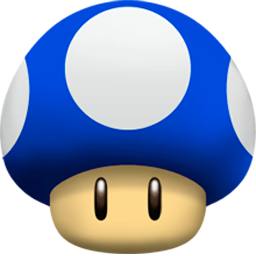

Commentaires
Commentant, gardez à l' esprit que le contenu et le ton de vos messages peuvent blesser les sentiments des gens réels, montrer du respect et de la tolérance à ses interlocuteurs, même si vous ne partagez pas leur avis, votre comportement en termes de liberté d'expression et de l' anonymat offert par Internet, est en train de changer non seulement virtuel, mais dans le monde réel. Tous les commentaires sont cachés à l'index, le contrôle anti - spam.